
一、从控制面板进行程序卸载
1、点击计算机右下角“开始”,点击“控制面板”,打开 “卸载程序”
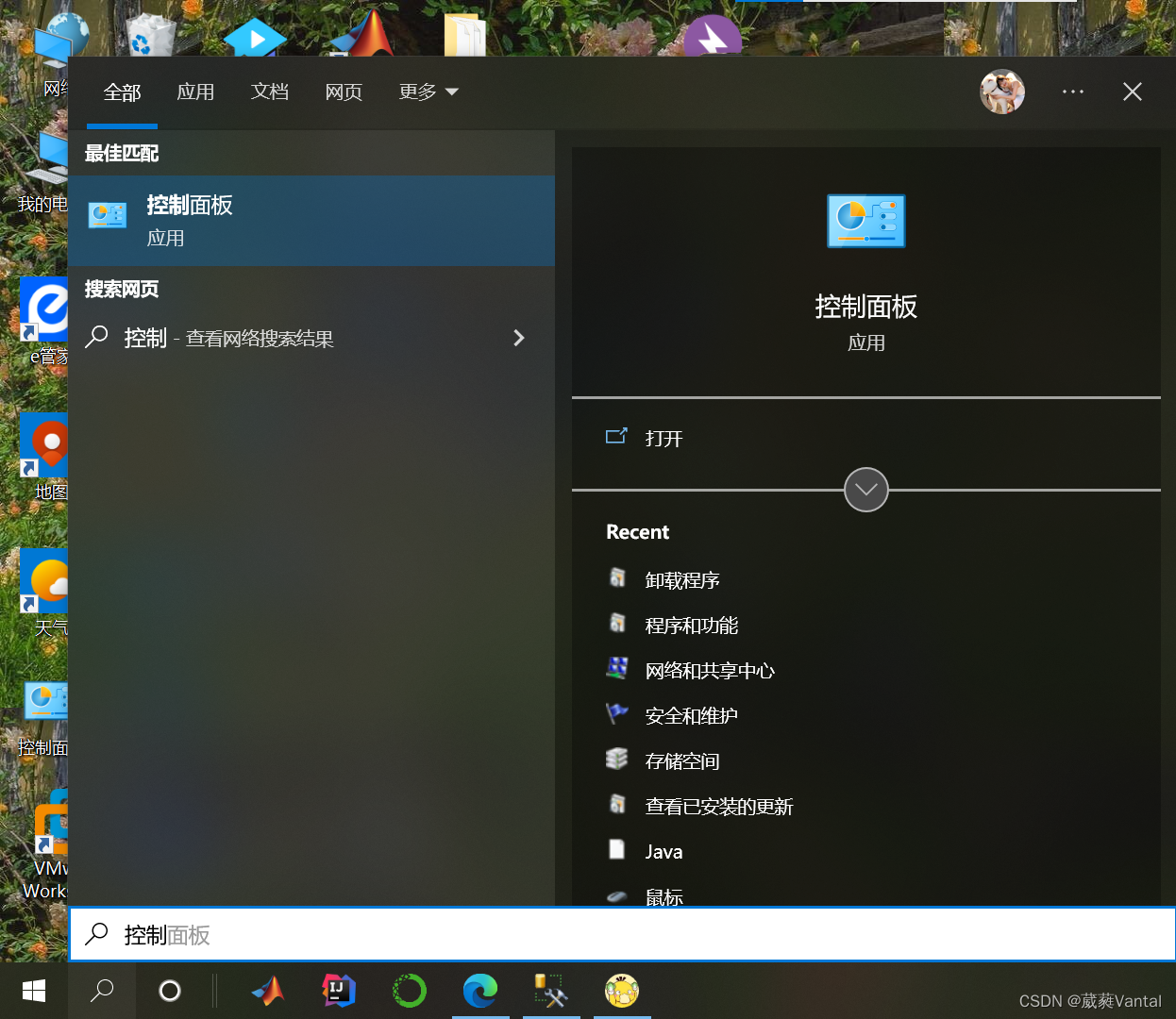
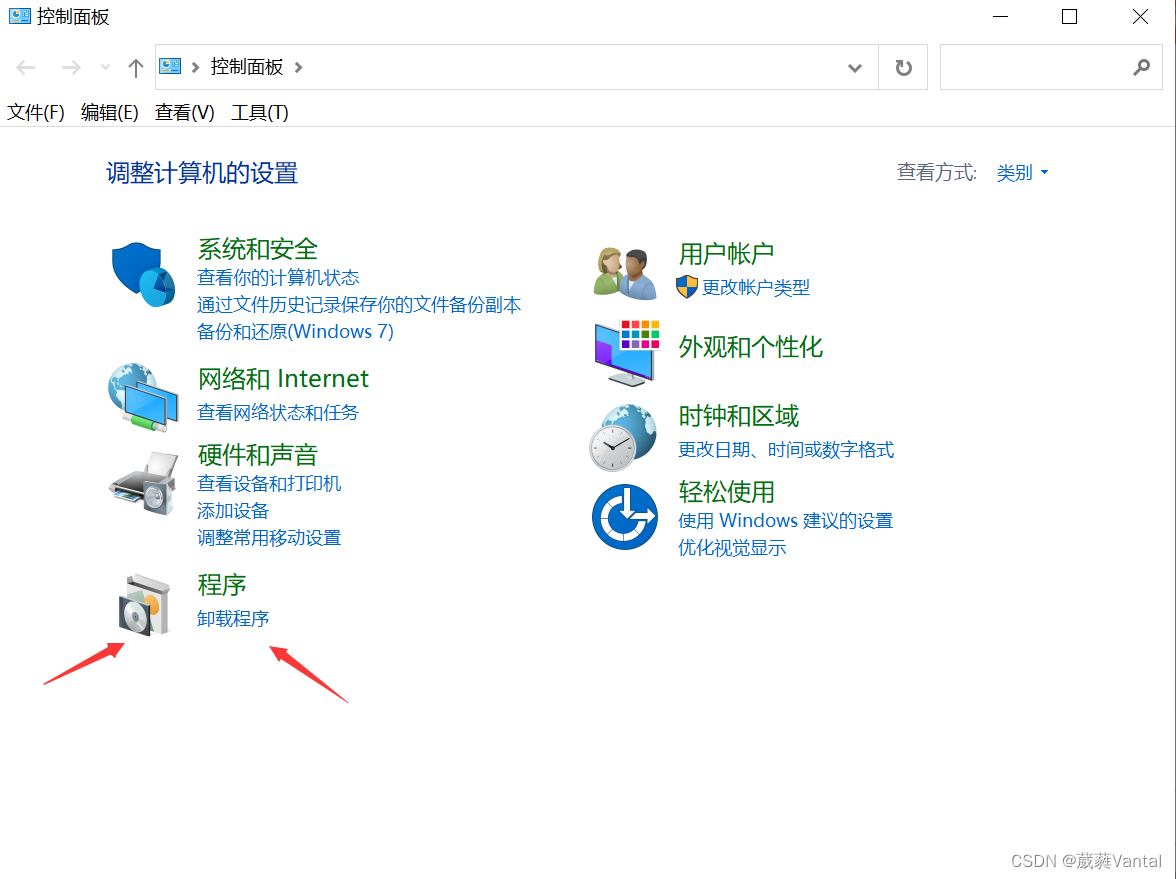
2、在程序列表中找到“Microsoft SQL Server 2012”,右击 选“卸载”(或双击)。与Microsoft SQL Server 2018 相关的全部删除。
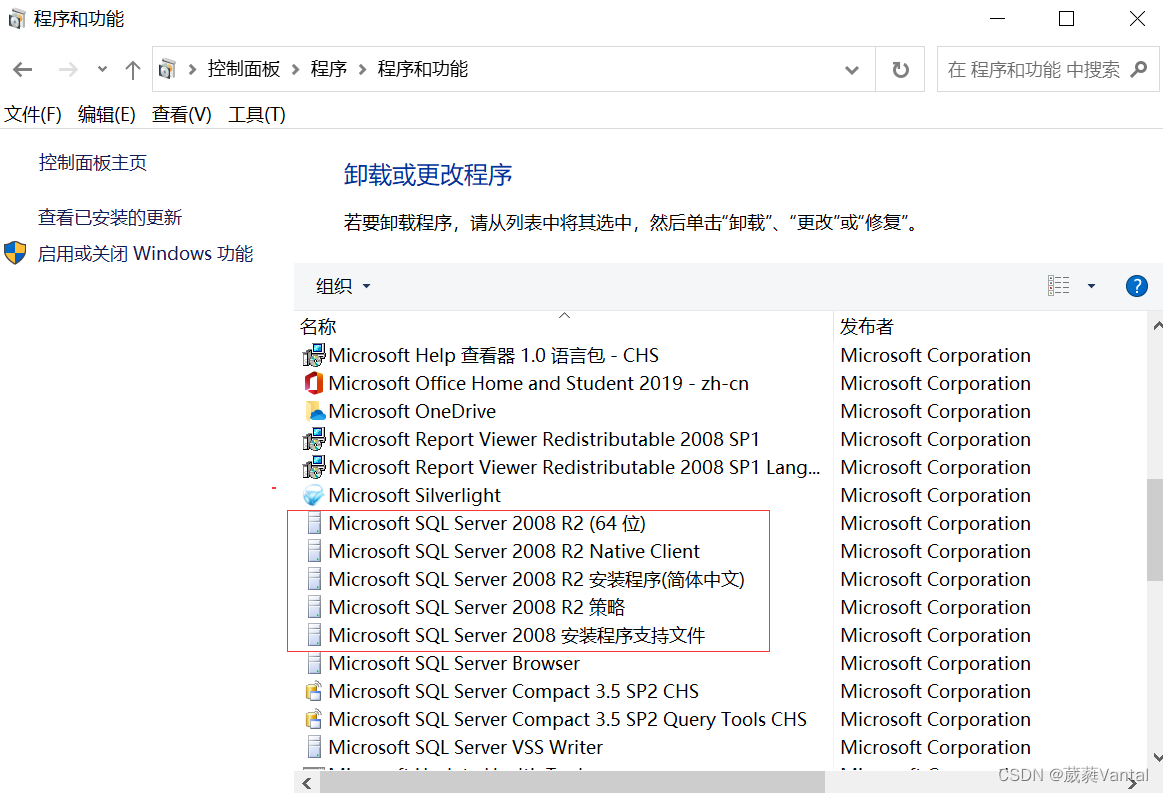
二、删除磁盘里的安装文件
1、键盘上的“开始+R”可以快速进入运行,输入“regedit”,打开注册表编译器,开始键如右图。


1.打开注册表编译器
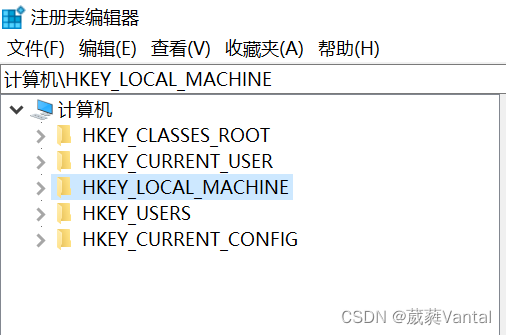
2.找到HKEY_LOCAL_MACHINE\\SYSTEM\\CurrentControlSet\\Control\\Session Manager,然后在右侧找到
PendingFileRenameOperations
值并删除它。
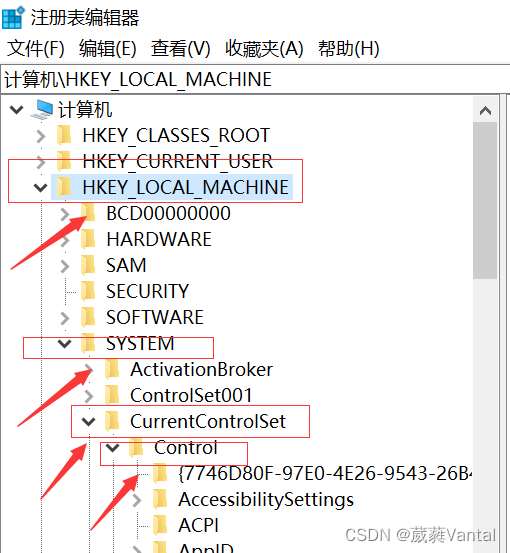
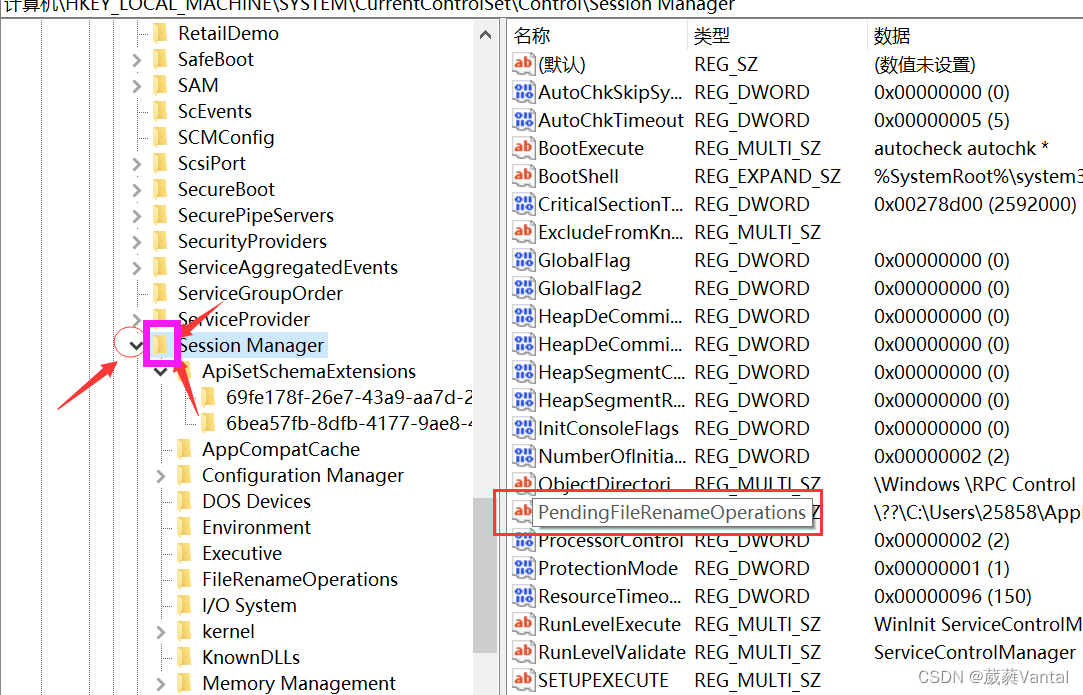
**
注意此处点击session Manager文件夹,而不是展开的箭头,点击紫色长方形,展开文件夹,找到右侧文件
PendingFileRenameOperations
删除
3。点击注册表,删除如下项:
HKEY_LOCAL_MACHINE\SYSTEM\ControlSet001\Services\Eventlog\Application\MySQL目录删除;
HKEY_LOCAL_MACHINE\SYSTEM\ControlSet002\Services\Eventlog\Application\MySQL目录删除;
HKEY_LOCAL_MACHINE\SYSTEM\CurrentControlSet\Services\Eventlog\Application\MySQL目录删除;
4.有就删与Microsoft SQL Server相关的
HKEY_LOCAL_MACHINE\SYSTEM\ControlSet001\Services\Eventlog\Application\MySQL目录删除;
HKEY_LOCAL_MACHINE\SYSTEM\ControlSet002\Services\Eventlog\Application\MySQL目录删除;
HKEY_LOCAL_MACHINE\SYSTEM\CurrentControlSet\Services\Eventlog\Application\MySQL目录删除;
5.重启系统就可以删干净了!